主題
要使USB印表機與iOS上的Loyverse POS配合使用,您需要具備以下條件:
- 帶有Loyverse POS應用程式的iPad或iPhone
- USB印表機,由iOS裝置上的Loyverse POS應用程式支持(目前僅支持Star TSP143IIIU(USB)和Star mc-Print3(USB)型號。其他USB印表機無法使用。(請參閱支持的印表機列表)
- Lightning數據線 - 請使用Apple生產的正品連接線或經過MFi認證的連接線
將Lightning數據線連接到印表機的USB Type-A端口

將連接線的另一端連接到智慧型手機/平板電腦

然後在Loyverse POS應用程式中,轉到“設定”。
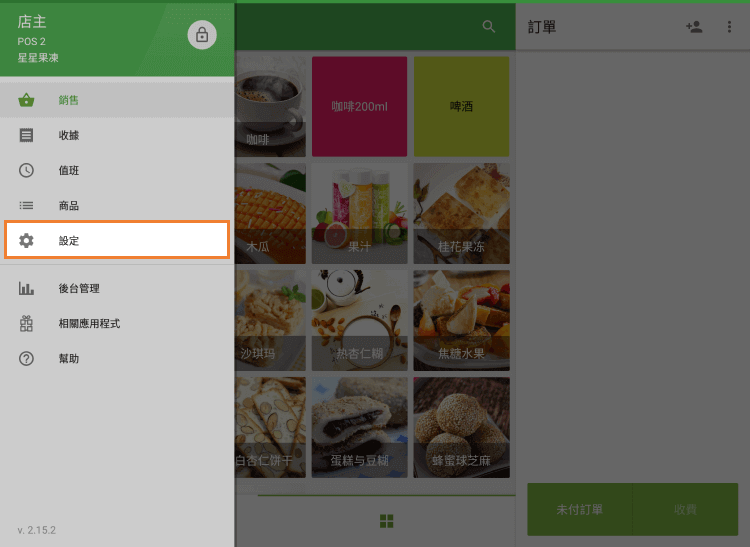
點擊“+”按鈕創建印表機。
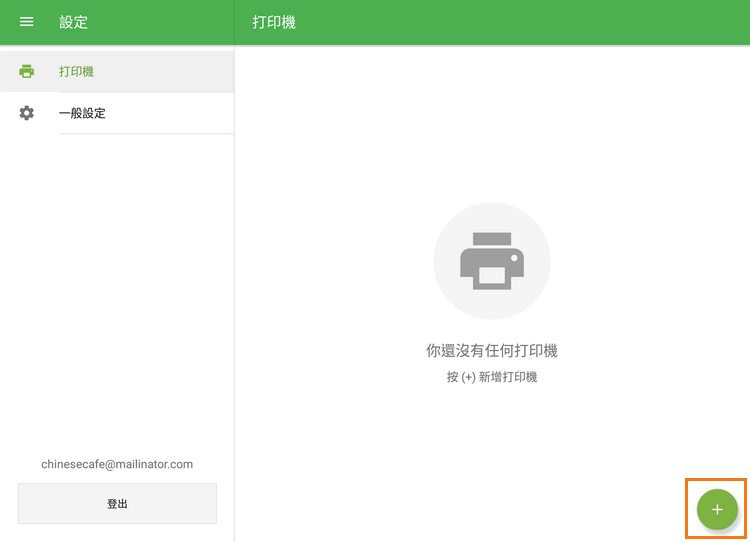
在“名稱”字段中為您的印表機命名,然後從“打印機型號”列表中選擇USB印表機的型號。
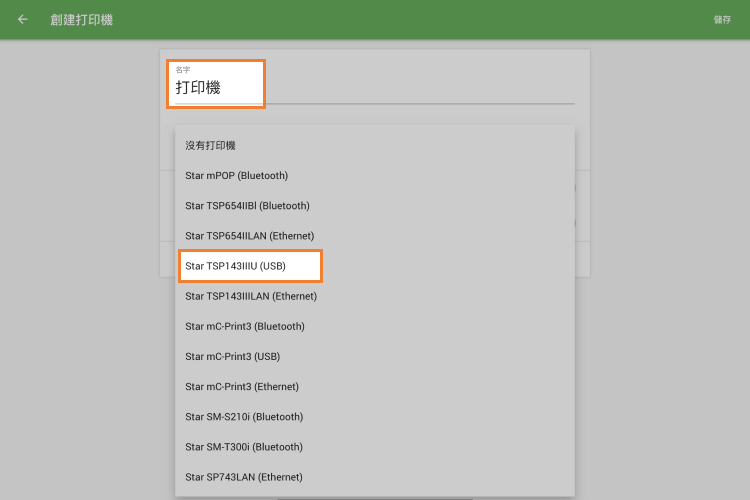
點按“搜索”按鈕搜索您的印表機。
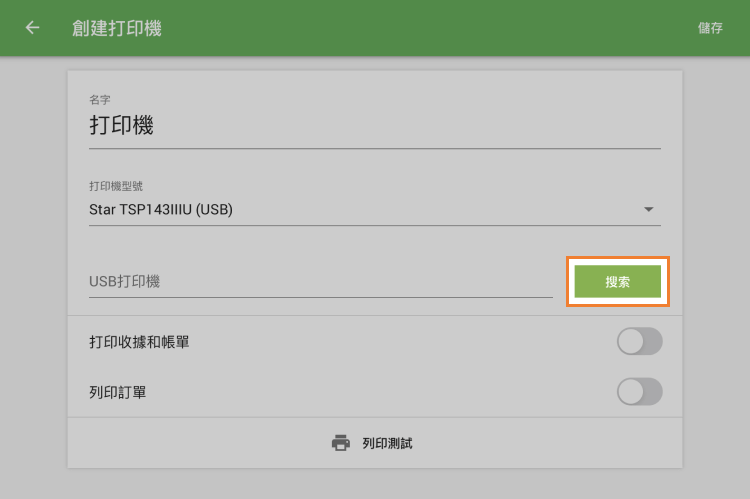
在下面的彈出窗口中,您將看到帶有印表機型號的搜索結果。點擊“確定”,點擊以選擇並關閉窗口。
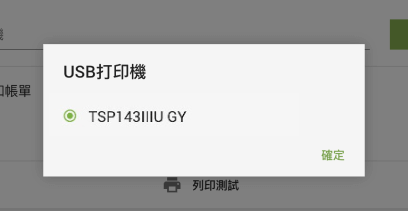
點擊“列印測試”按鈕,測試列印機與Loyverse POS應用程式的連接。
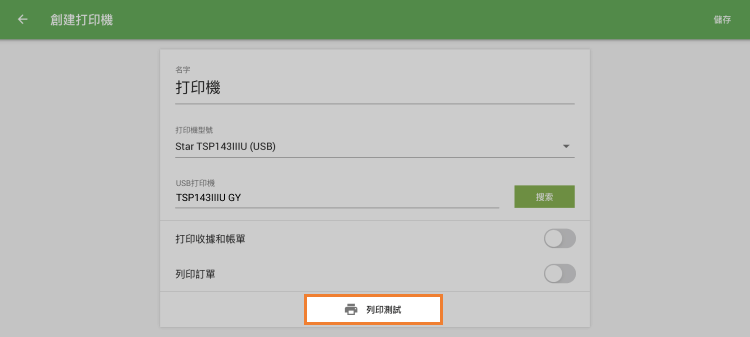
如果測試收據成功列印出來,則說明您的印表機設置正確。

根據您的使用方式選擇印表機的設置。點擊“儲存”按鈕,不要忘記在最後保存所有設定。
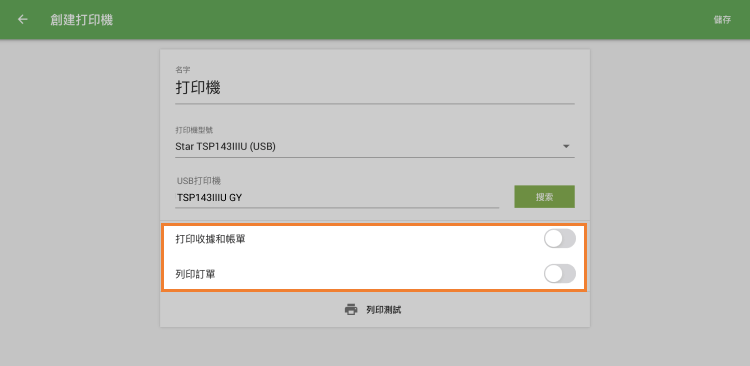
現在,您可以在列表中看到您的印表機。做得好!
也可以看看: